Cách test laptop cũ là phương pháp cần thiết trước khi bạn quyết định mua, diễn ra qua nhiều bước hiệu quả nhằm đảm bảo rằng sản phẩm bạn sắp mua đáp ứng đầy đủ các yêu cầu về chất lượng và tình trạng máy. Trong bài viết này, chúng tôi sẽ giới thiệu những lý do bạn nên kiểm tra máy tính cũ, hướng dẫn chi tiết 11 bước để test và kiểm tra tổng quan laptop 1 cách chính xác. Hơn nữa, bạn cũng sẽ tìm thấy những gợi ý về địa chỉ bán máy uy tín, chất lượng và giá cả hợp lý.
Tại sao cần thực hiện cách test laptop cũ trước khi mua?
Việc mua laptop cũ là lựa chọn hàng đầu cho những người đang tìm kiếm một sản phẩm với chi phí tiết kiệm. Tuy nhiên, mỗi giao dịch đều tiềm ẩn những rủi ro nhất định mà bạn cần biết để tránh. Những rủi ro này bao gồm chất lượng máy không đảm bảo, cấu hình không đáp ứng nhu cầu, chai pin, không có bảo hành, và nhiều vấn đề khác.
Để hạn chế những rủi ro tiềm ẩn, việc kiểm tra kỹ lưỡng chiếc laptop trước khi quyết định mua là rất quan trọng. Dưới đây là một số lý do để bạn chú ý đến việc kiểm tra:
- Đảm bảo chất lượng thiết bị.Việc kiểm tra giúp bạn hiểu rõ hơn về nguồn gốc và hiệu năng của máy.
- Phát hiện lỗi tiềm ẩn.Kiểm tra thiết bị giúp bạn phát hiện những vấn đề mà người bán không nói. Những bộ phận quan trọng cần kiểm tra gồm bàn phím, touchpad, cổng kết nối, âm thanh và màn hình.
- Tránh phiền phức sau mua.Kiểm tra kỹ lưỡng chính là cách hiệu quả để hạn chế việc mua phải hàng lỗi hoặc không phù hợp với nhu cầu sử dụng.

Tóm lại, việc thực hiện các bước kiểm tra laptop cũ là điều cần thiết để bạn có được sản phẩm chất lượng nhất. Nếu bạn chưa biết cách test laptop, hãy theo dõi những hướng dẫn bên dưới.
Cách kiểm tra laptop cũ trước khi mua chính xác nhất
Quá trình kiểm tra laptop cũ khi mua là một bước nhiên không thể bỏ qua. Nó giúp bạn nhanh chóng nhận diện được chất lượng và tính năng của sản phẩm.
1. Kiểm tra ngoại hình và khớp nối của laptop
Đầu tiên, bạn cần kiểm tra bề ngoài của máy tính bao gồm vỏ máy, bề mặt có bị trầy xước hay móp méo không. Nếu chỉ có vài vết xước nhỏ, có thể cân nhắc mua.
Ngoài ra, kiểm tra các phần như bản lề, thân máy và các khớp nối để xem chúng có bị hỏng hay không.
2. Kiểm tra cấu hình máy
Kiểm tra cấu hình là bước không thể thiếu. Bạn nên tìm kiếm thông tin máy trên Internet và so sánh với thông số thực tế của máy cũ. Để kiểm tra thông số máy, bạn thực hiện các bước sau:
Bước 1: Nhấn vào biểu tượng Windows.
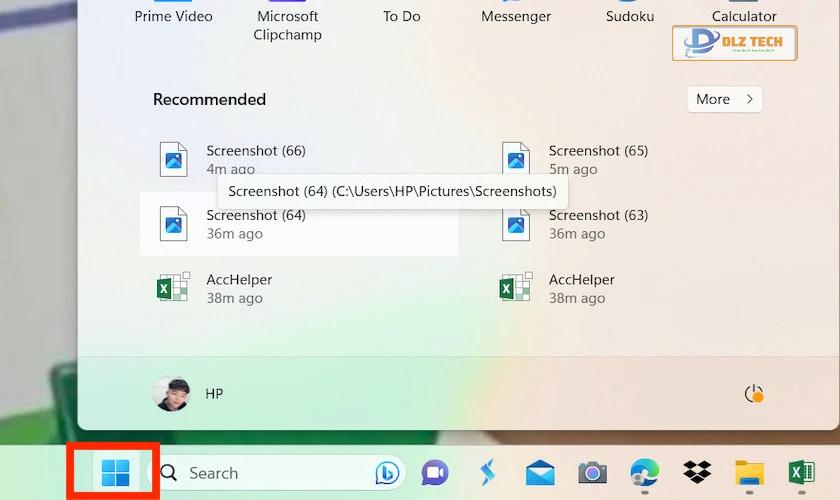
Bước 2: Nhập ‘MSinfo’ vào thanh tìm kiếm và nhấn Enter.
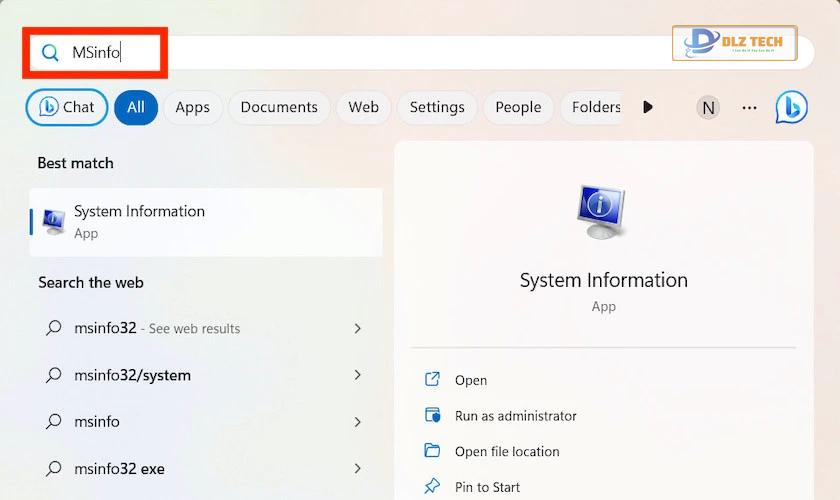
Bước 3: Bạn sẽ thấy thông tin cấu hình máy như tên máy, bộ vi xử lý, RAM, dung lượng ổ cứng, v.v.
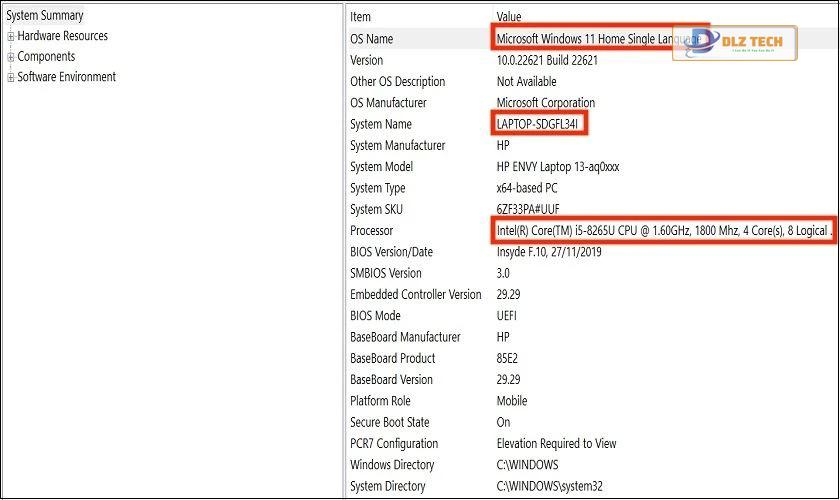
3. Cách test màn hình của laptop cũ
Kiểm tra màn hình là bước quan trọng. Bạn nên sử dụng các phần mềm như My Screen Checker để phát hiện các khiếm khuyết như điểm chết, sọc màn hình, hoặc vết trầy xước.
Bước 1: Truy cập vào website myscreenchecker.com.
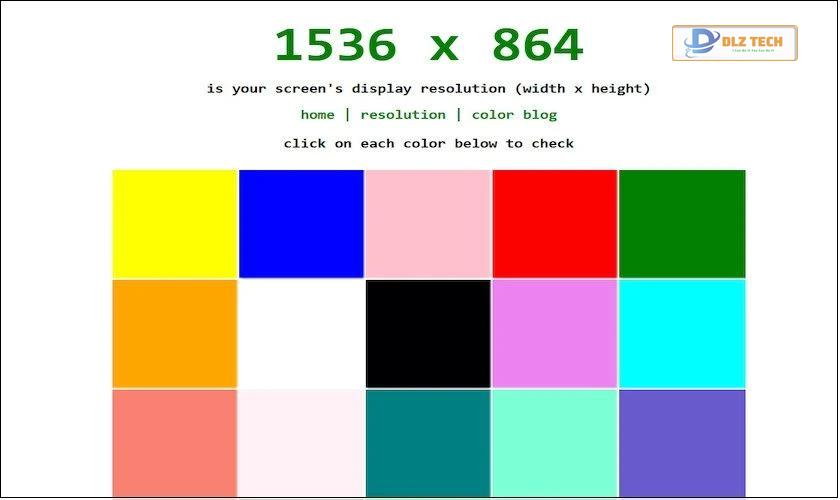
Bước 2: Chọn lần lượt các màu để kiểm tra mỗi điểm trên màn hình.
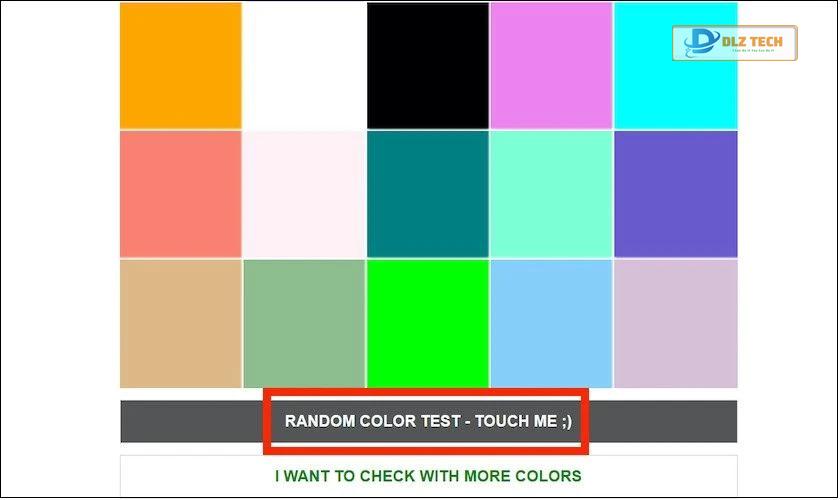
Bước 3: Kiểm tra từng khu vực. Nếu thấy màu bạn đã chọn không hiển thị, có thể nó đang bị lỗi.
4. Cách test bàn phím
Kiểm tra bàn phím bằng cách quan sát bên ngoài để xem có nút nào bị hỏng hay chữ trên phím có mờ không. Dùng phần mềm test bàn phím để kiểm tra độ nhạy và tính năng của các phím.
Bước 1: Truy cập vào keyboardtester.com.
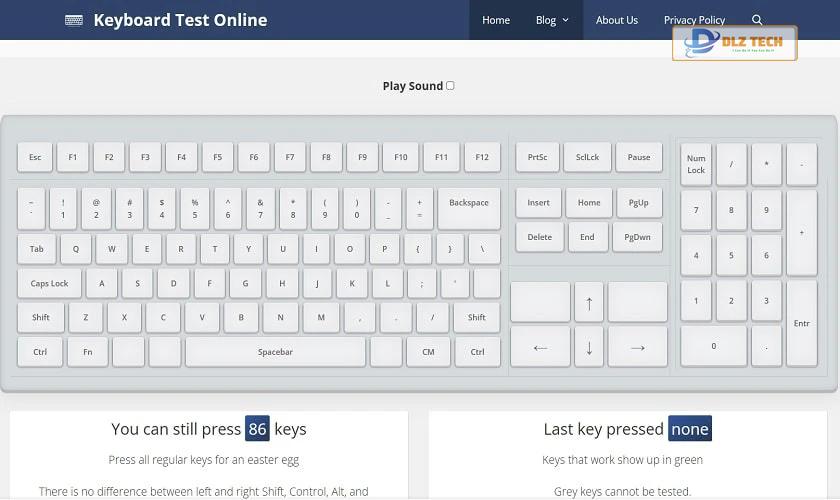
Bước 2: Nhấn vào các phím để kiểm tra phản hồi.
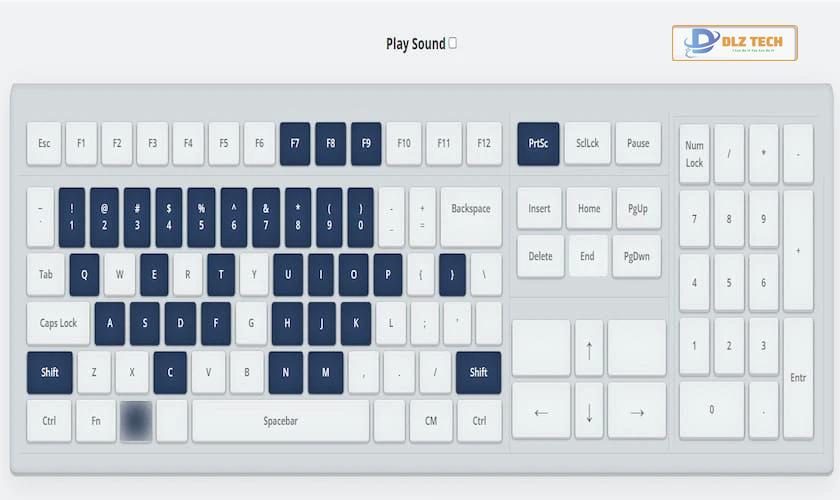
5. Kiểm tra Touchpad
Touchpad là bộ phận quan trọng giúp vận hành máy. Kiểm tra bằng cách kiểm tra độ nhạy, di chuyển và tình trạng bề mặt có bị trầy xước hay không.
6. Kiểm tra loa
Kiểm tra loa bằng cách mở một đoạn nhạc và lắng nghe xem âm thanh có rõ ràng và không bị rè hay ngắt quãng không.
7. Kiểm tra micro
Mở ứng dụng gọi điện như Facebook hoặc Zalo và thực hiện cuộc gọi để kiểm tra chất lượng âm thanh và độ nhạy của micro.

8. Kiểm tra pin và bộ sạc
Chạy thử máy trong một thời gian để xem mức pin còn lại sau khi sử dụng. Nếu mức hao hụt chỉ khoảng 10-20% sau 30 phút, pin vẫn còn dùng được.
9. Check các cổng kết nối
Kiểm tra các cổng kết nối như USB, HDMI, và các cổng khác bằng cách thử cắm thiết bị vào. Đảm bảo rằng chúng hoạt động tốt và không gặp vấn đề gì.
10. Cách test Wifi và Bluetooth
Kiểm tra WiFi bằng cách kết nối với mạng và xem tốc độ kết nối. Đối với Bluetooth, bạn hãy thử kết nối nó với một thiết bị khác như điện thoại hoặc loa.
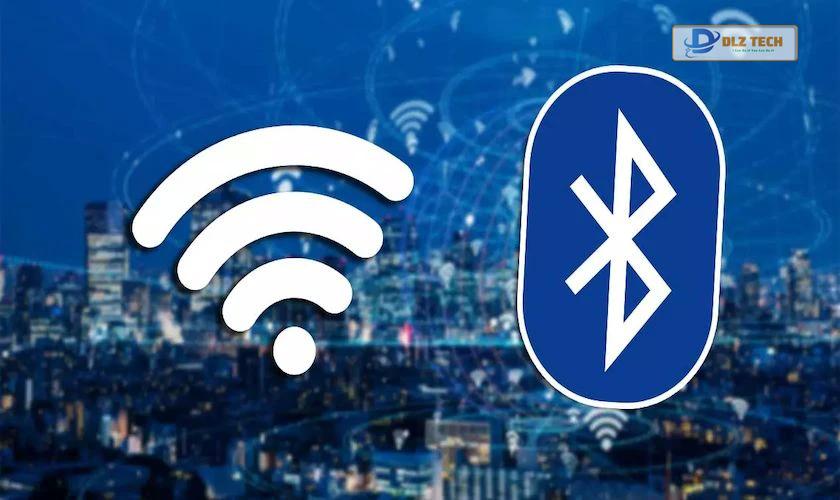
11. Cách test Webcam
Webcam cũng cần được kiểm tra. Mở ứng dụng camera và quan sát xem hình ảnh có rõ nét không và thử quay một đoạn video để kiểm tra.
Những lưu ý khi mua laptop cũ
Ngoài việc thực hiện cách test laptop cũ, bạn cũng cần lưu ý một số điểm quan trọng sau:
- Chọn cửa hàng uy tín
Đảm bảo bạn tìm hiểu kỹ thông tin về nơi bán để đảm bảo sản phẩm chất lượng, giá cả hợp lý và có chế độ bảo hành tốt.
- Chọn laptop với ổ SSD
SSD cung cấp tốc độ truy xuất dữ liệu nhanh hơn hẳn so với HDD và thường có độ bền cao hơn.

- Giá cả hợp lý
Hãy so sánh giá cả với nhiều sản phẩm tương tự để đánh giá tình hình thị trường và đưa ra quyết định mua hàng thông minh.
- Xác định rõ nhu cầu sử dụng
Xác định được mục đích sử dụng sẽ giúp bạn chọn được sản phẩm có cấu hình phù hợp.
Những địa chỉ mua laptop cũ uy tín tại TP Hồ Chí Minh và Hà Nội
Ngoài các bước kiểm tra, việc chọn lựa địa chỉ mua laptop cũ đáng tin cậy cũng rất quan trọng. Một trong những địa chỉ nổi bật mà bạn có thể tham khảo chính là Dlz Tech, nơi đã khẳng định được tên tuổi trong lĩnh vực sửa chữa và bán lẻ laptop và điện thoại.
Tại Dlz Tech, bạn có thể yên tâm chọn lựa cho mình những chiếc laptop cũ chất lượng hàng đầu với rất nhiều chính sách ưu đãi.

Đừng quên bạn cũng có thể tham khảo thêm nhiều chính sách ưu đãi tại các chi nhánh của Dlz Tech để sở hữu laptop cũ với mức giá và chất lượng tốt nhất.
Xem thêm: Dịch vụ sửa laptop lấy liền Dlz Tech có mặt tại các chi nhánh trên toàn quốc!
Kết luận
Trên đây là toàn bộ cách test laptop cũ chi tiết mà bạn cần biết trước khi đưa ra quyết định mua. Hy vọng những thông tin này sẽ giúp ích cho bạn trong việc chọn lựa laptop. Nếu bạn có nhu cầu, hãy đến ngay Dlz Tech hoặc gọi đến tổng đài 0353 711 506 để được hỗ trợ tận tình.
Tác Giả Minh Tuấn
Minh Tuấn là một chuyên gia dày dặn kinh nghiệm trong lĩnh vực công nghệ thông tin và bảo trì thiết bị điện tử. Với hơn 10 năm làm việc trong ngành, anh luôn nỗ lực mang đến những bài viết dễ hiểu và thực tế, giúp người đọc nâng cao khả năng sử dụng và bảo dưỡng thiết bị công nghệ của mình. Minh Tuấn nổi bật với phong cách viết mạch lạc, dễ tiếp cận và luôn cập nhật những xu hướng mới nhất trong thế giới công nghệ.
Thông tin liên hệ
Dlz Tech
Facebook : https://www.facebook.com/dlztech247/
Hotline : 0767089285
Website : https://dlztech.com
Email : dlztech247@gmail.com
Địa chỉ : Kỹ thuật Hỗ Trợ 24 Quận/Huyện Tại TPHCM.
Bài viết liên quan

Trưởng Phòng Marketing - Nguyễn Thị Kim Ngân
Nguyễn Thị Kim Ngân là Trưởng Phòng Marketing với hơn 10 năm kinh nghiệm, chuyên sâu trong việc kết hợp công nghệ với chiến lược marketing. Cô đã thành công trong việc xây dựng các chiến lược marketing giúp các thương hiệu lớn tăng trưởng mạnh mẽ và phát triển bền vững trong kỷ nguyên số. Với kiến thức vững vàng về digital marketing và công nghệ, Nguyễn Thị Kim Ngân là chuyên gia uy tín trong việc duyệt và phát triển nội dung công nghệ, giúp đội ngũ marketing luôn sáng tạo và đi đầu trong các chiến lược truyền thông hiệu quả.

